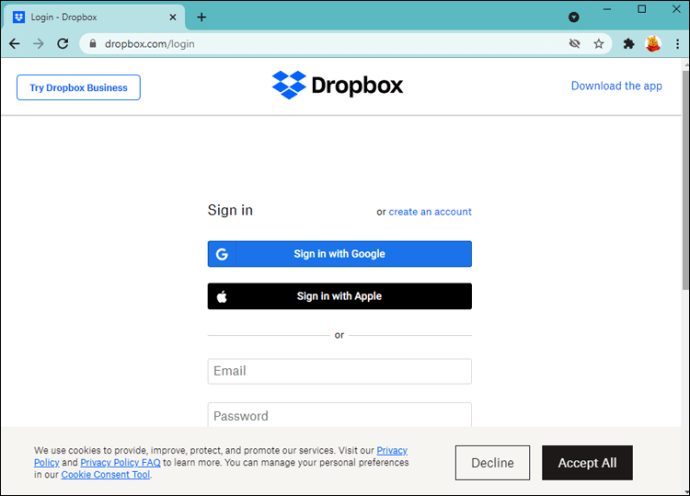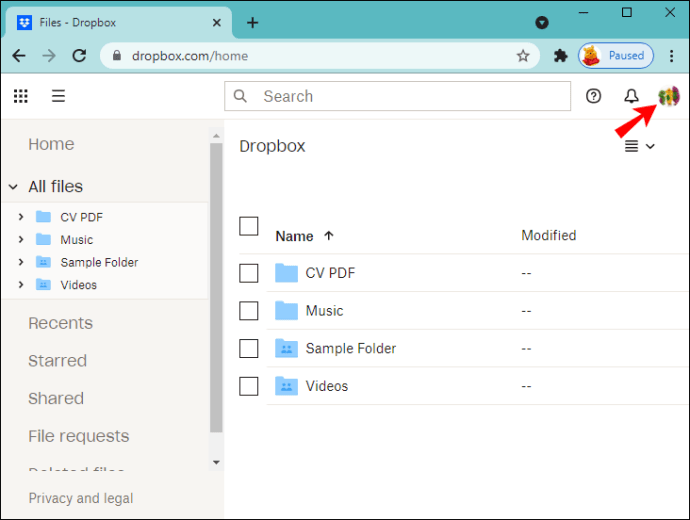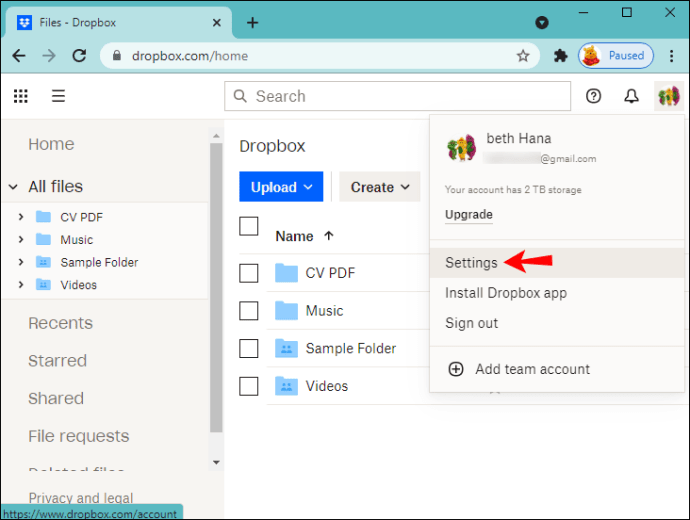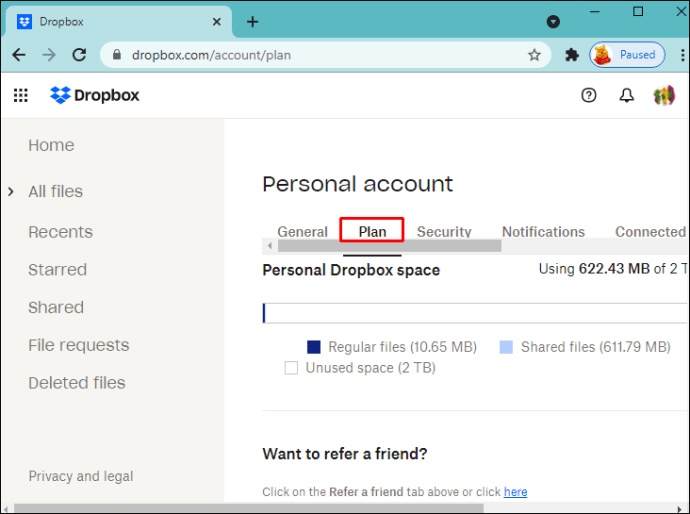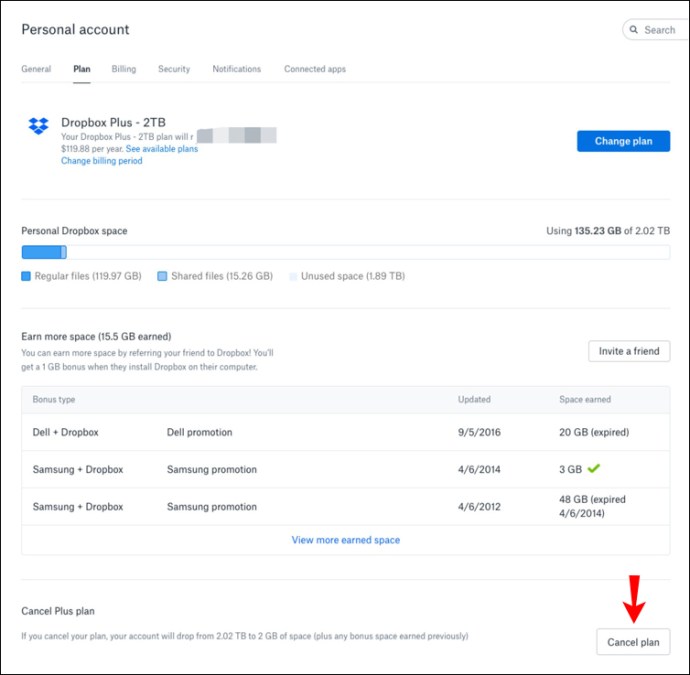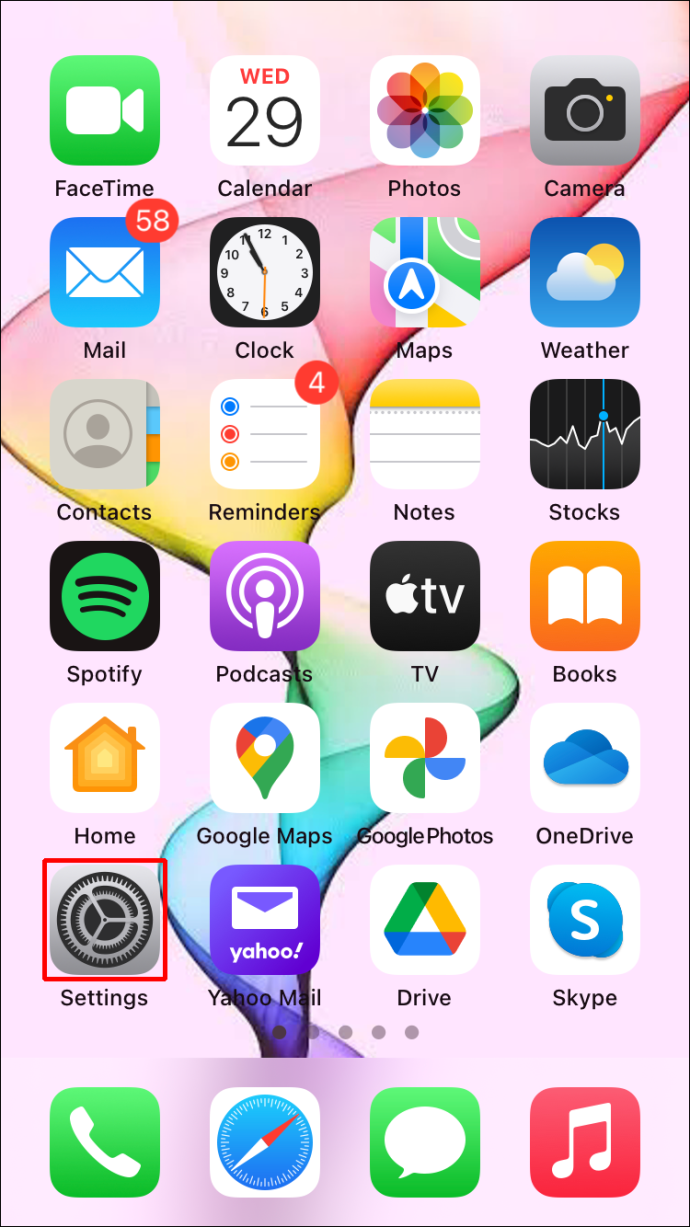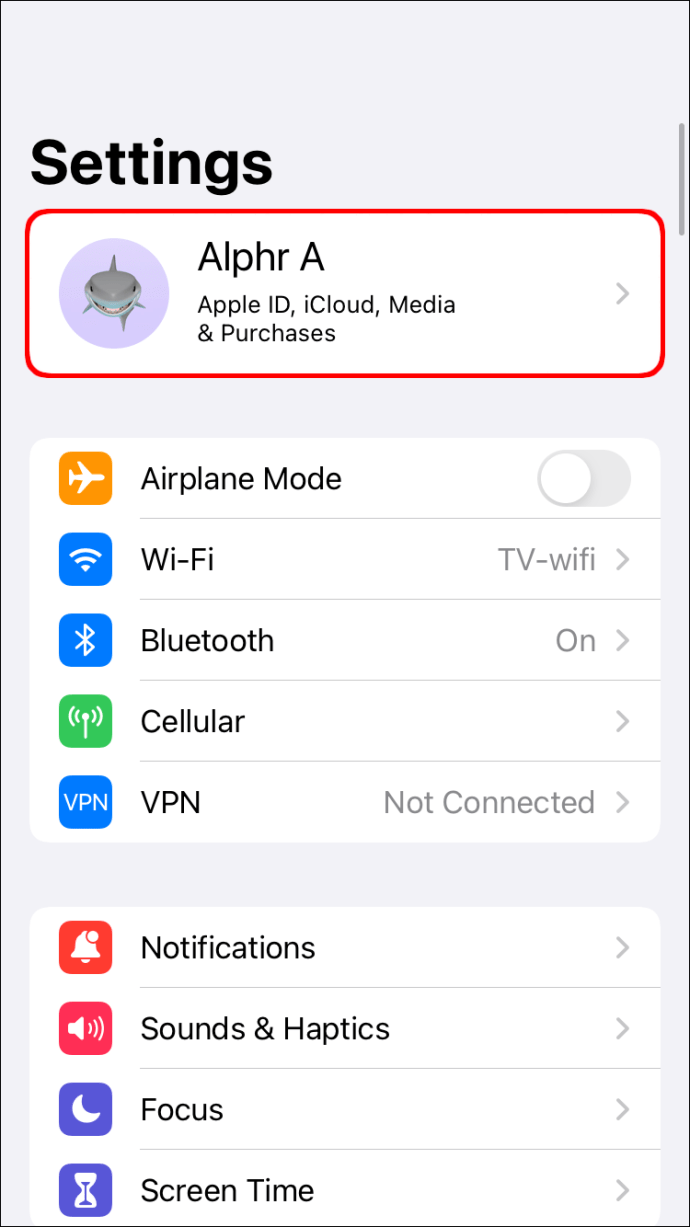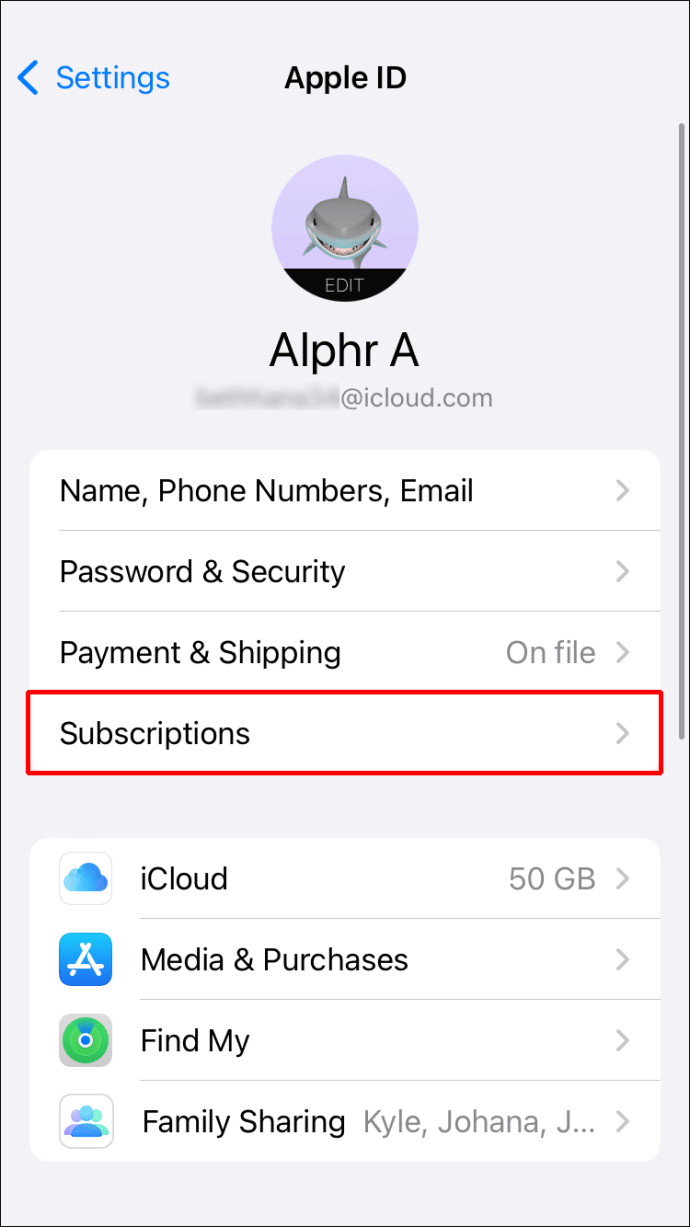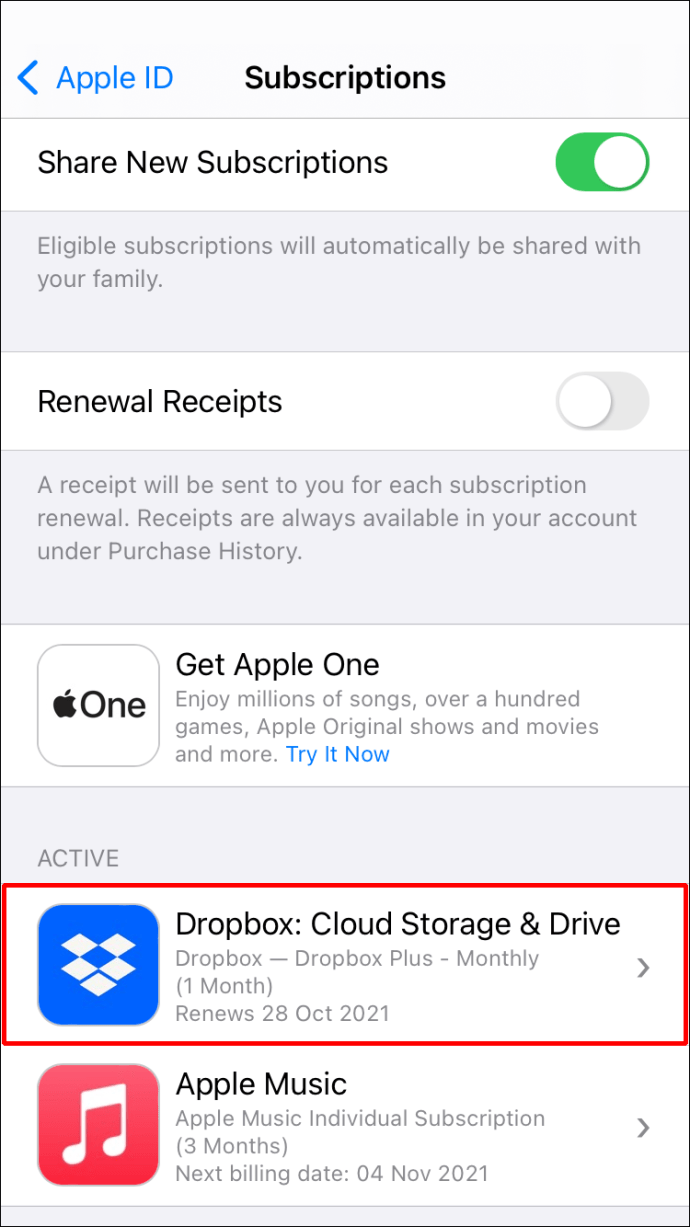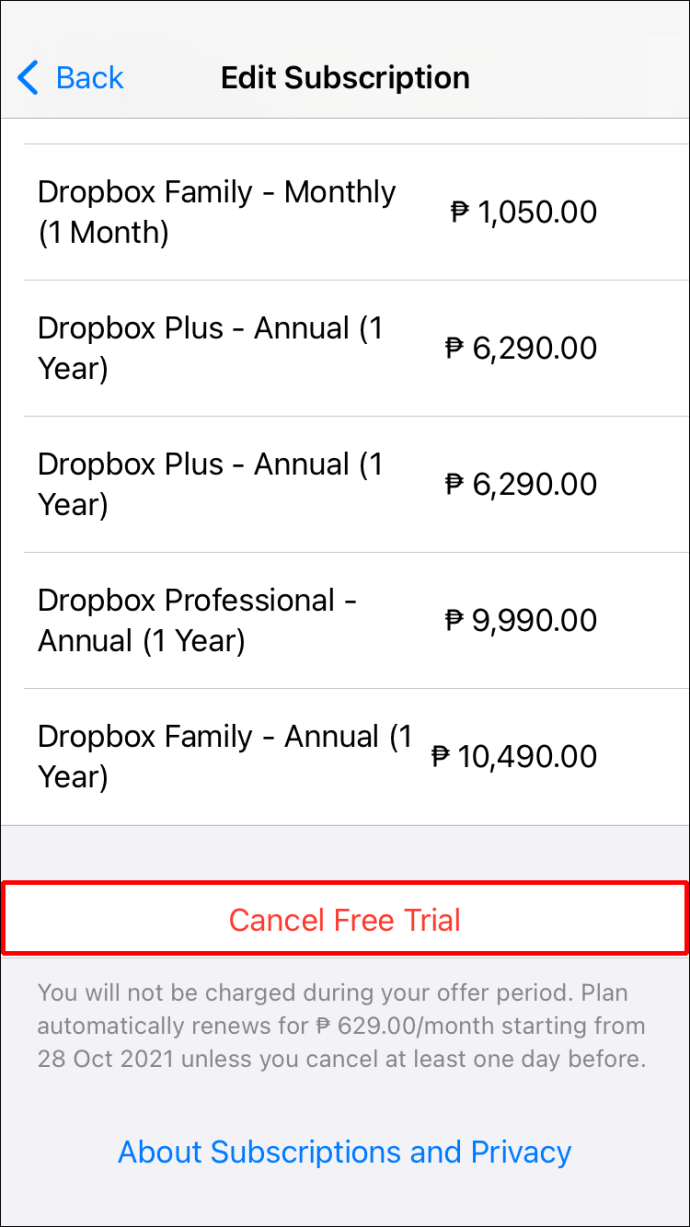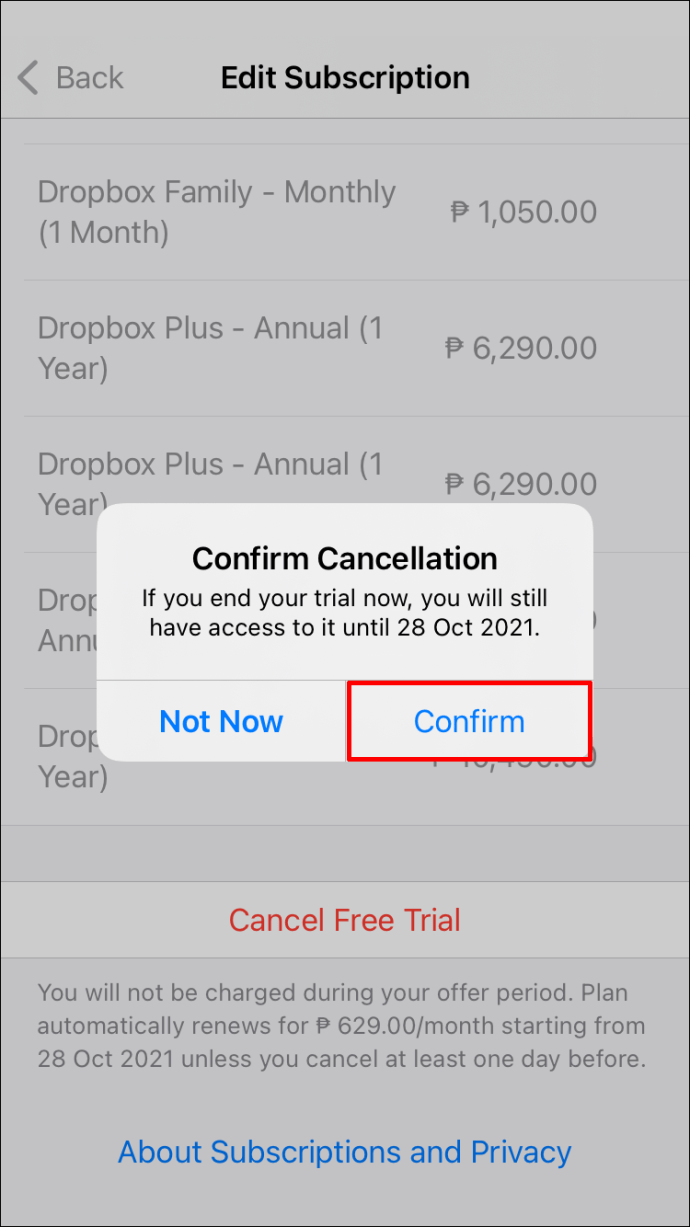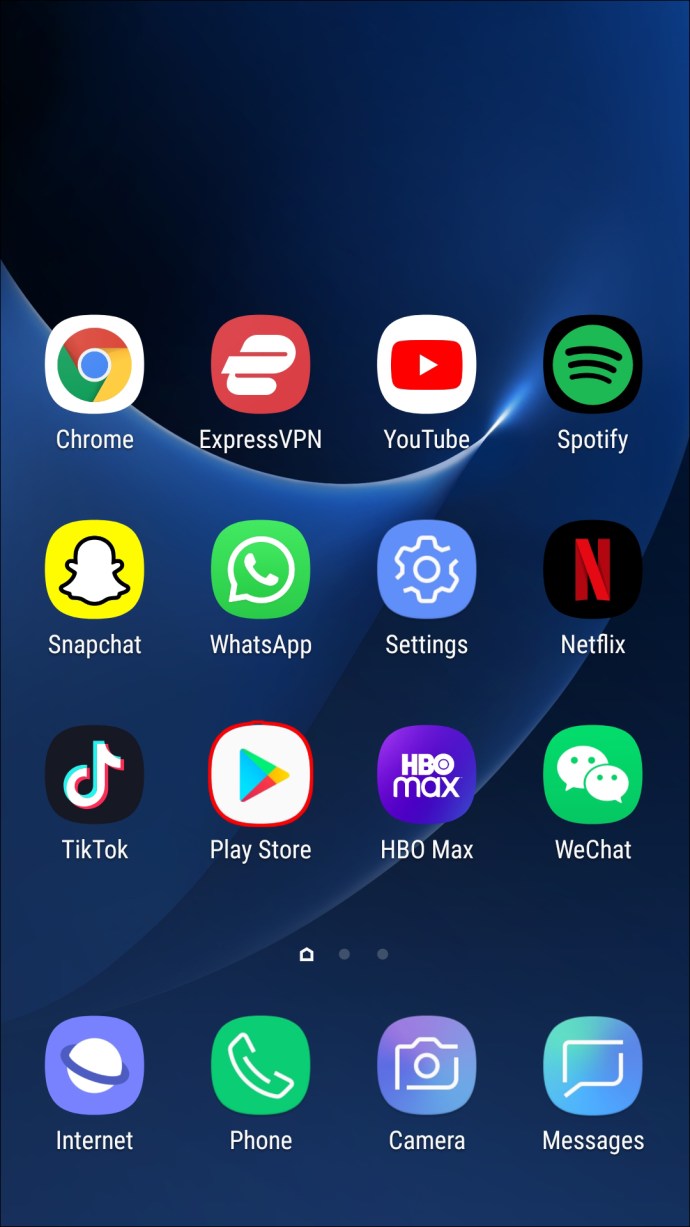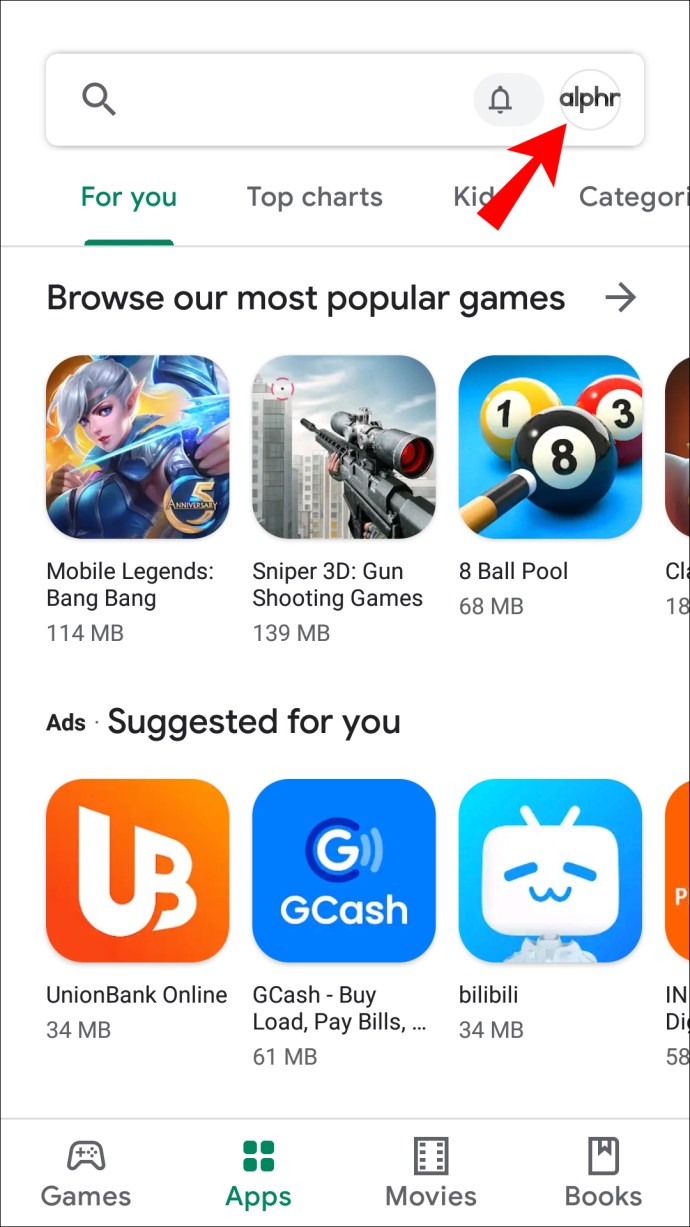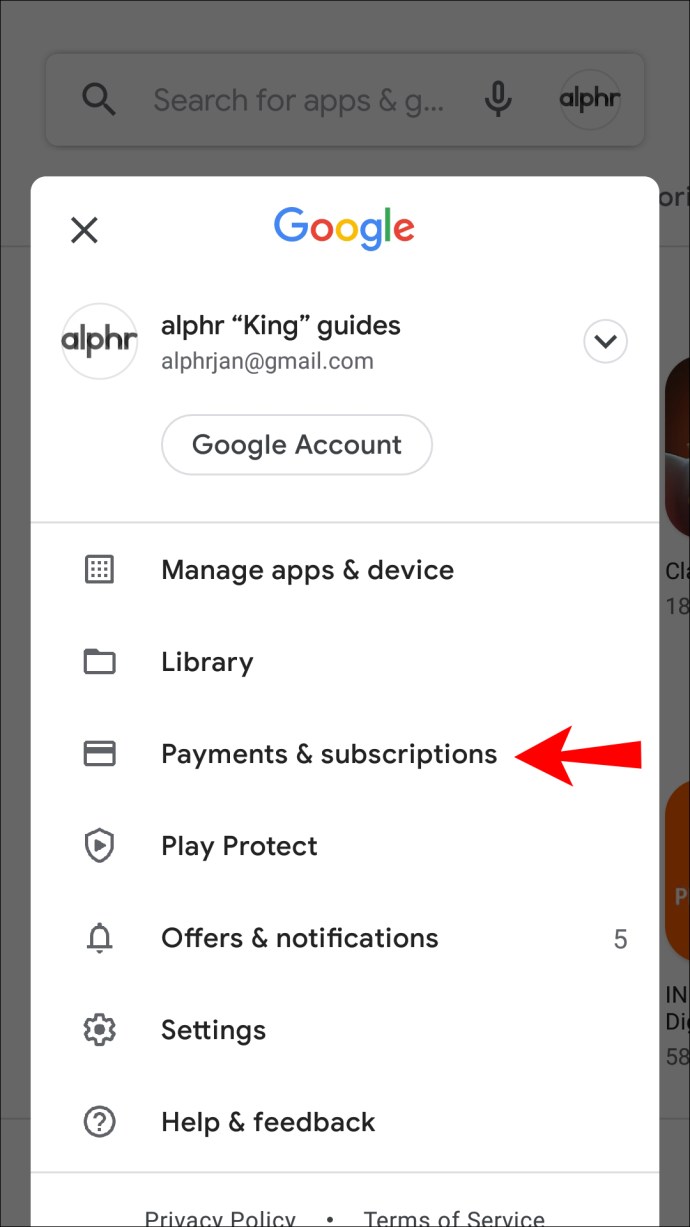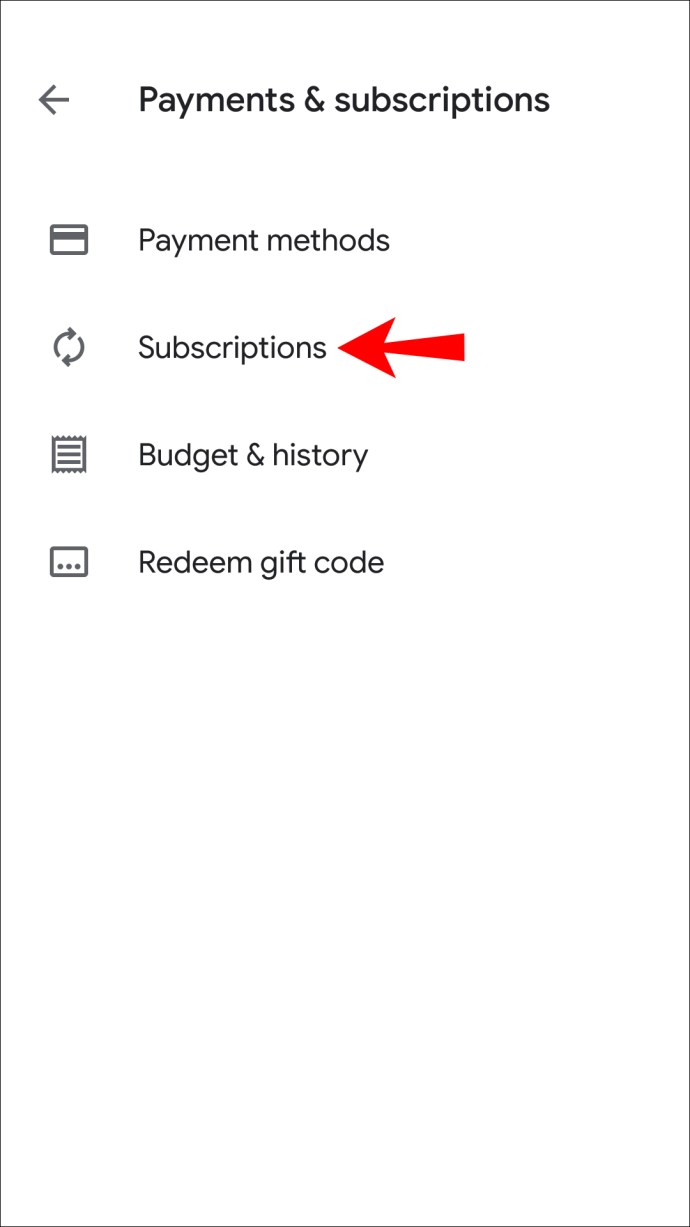Незалежно від того, чи є у вас обліковий запис Dropbox на мобільному телефоні, iPad чи комп’ютері, може настати момент, коли ви більше не захочете мати платну підписку. Скасування цієї підписки є відносно простим, і ви отримаєте безкоштовний базовий обліковий запис Dropbox зі зниженою версією.

Якщо ви хочете знати, як це зробити, ви в правильному місці. У цій статті ми розглянемо покрокові інструкції про те, як скасувати підписку на Dropbox з різних пристроїв.
Як скасувати підписку Dropbox на ПК
Скасувати підписку на Dropbox просто і займає всього кілька хвилин. Після того, як ви скасуєте його, Dropbox автоматично поверне ваш обліковий запис до базової опції в кінці вашого поточного платіжного циклу.
Базовий обліковий запис надає вам 2 Гб місця. Якщо ваші існуючі файли більше 2 Гб, Dropbox не видалить їх; він просто припинить синхронізацію файлів з вашими пристроями. У цьому випадку ми пропонуємо перемістити файли в інше місце, щоб звільнити місце у Dropbox.
Dropbox також зберігатиме ваші файли протягом 30 днів після скасування. Роблячи це, Dropbox спрощує відновлення ваших файлів, якщо ви передумаєте та відновите підписку.
Якщо у вас є обліковий запис Dropbox на ПК, який ви хочете скасувати, вам потрібно буде виконати наведені нижче дії.
- Перейдіть на Dropbox.com і увійдіть у свій обліковий запис.
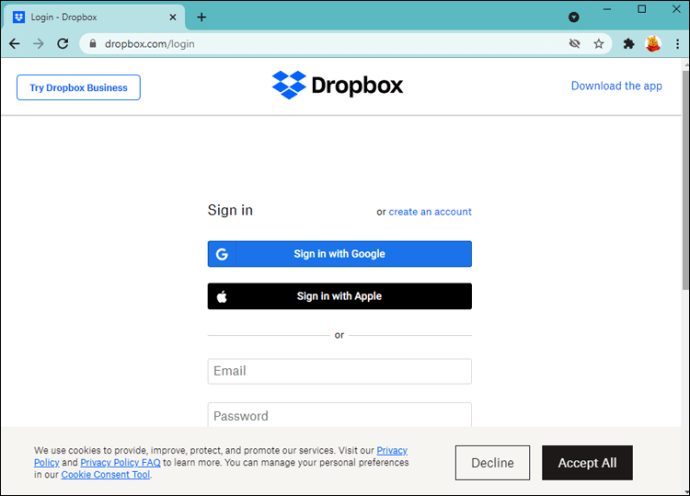
- Натисніть на свій аватар, розташований у верхньому правому куті екрана.
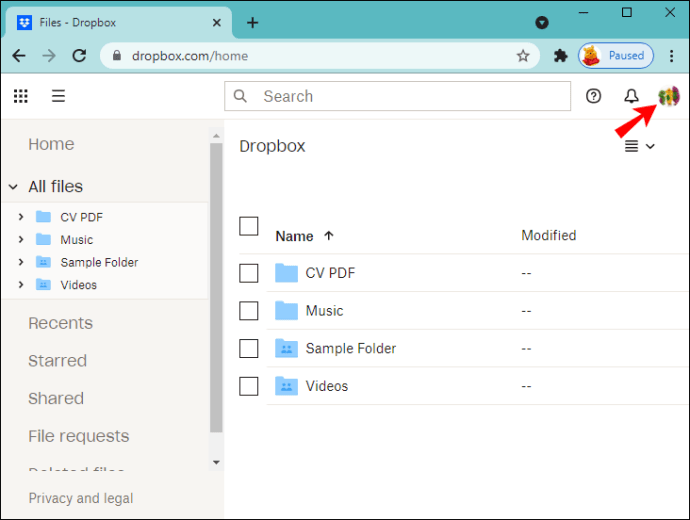
- У меню, що випадає, натисніть «Налаштування».
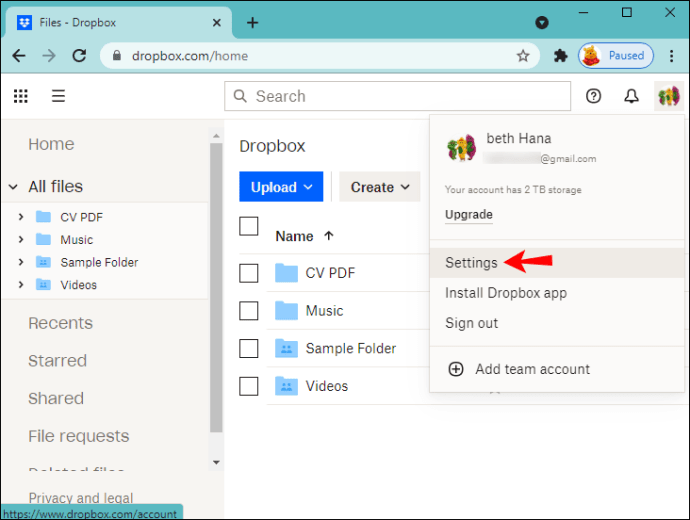
- Виберіть «План» на вкладках у верхній частині сторінки.
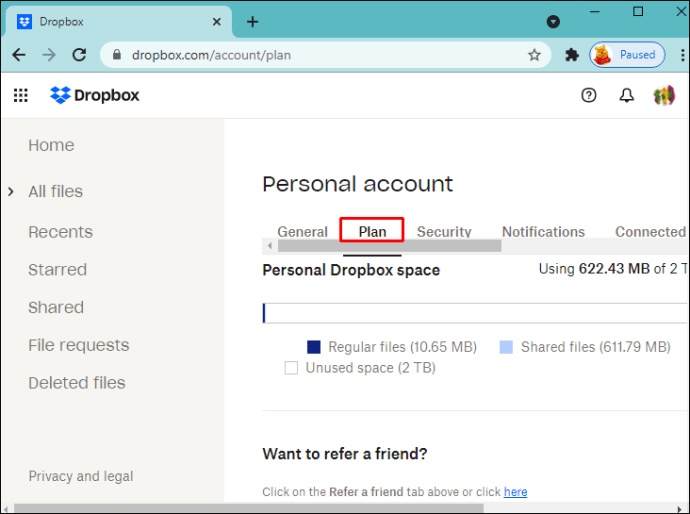
- Унизу сторінки виберіть «Скасувати план». (Якщо опція «Скасувати план» недоступна, можливо, ви зареєструвалися на своєму мобільному телефоні. У цьому випадку вам потрібно буде скасувати план зі свого мобільного пристрою. Інструкції щодо того, як це зробити, ви знайдете нижче.)
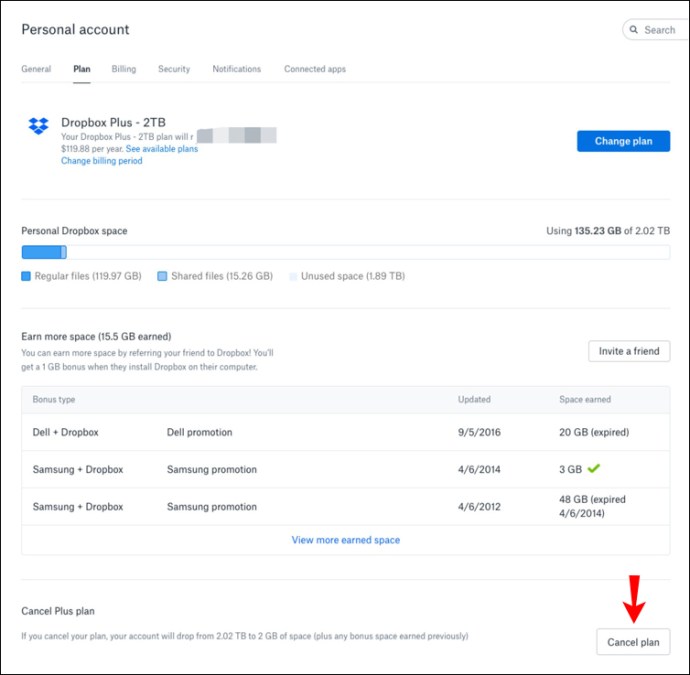
- Виберіть причину скасування плану.
- Натисніть «Продовжити скасування».
- Зачекайте електронного листа від Dropbox, який підтверджує скасування вашого плану.
Як скасувати підписку Dropbox на iPhone
Скасування підписки на Dropbox з телефону дещо відрізняється від того, як ви це робите на ПК. Якщо ви підписалися за допомогою iPhone, вам доведеться скасувати підписку через iTunes. Ось як це зробити:
- На вашому iPhone перейдіть до значка «Налаштування» та торкніться його.
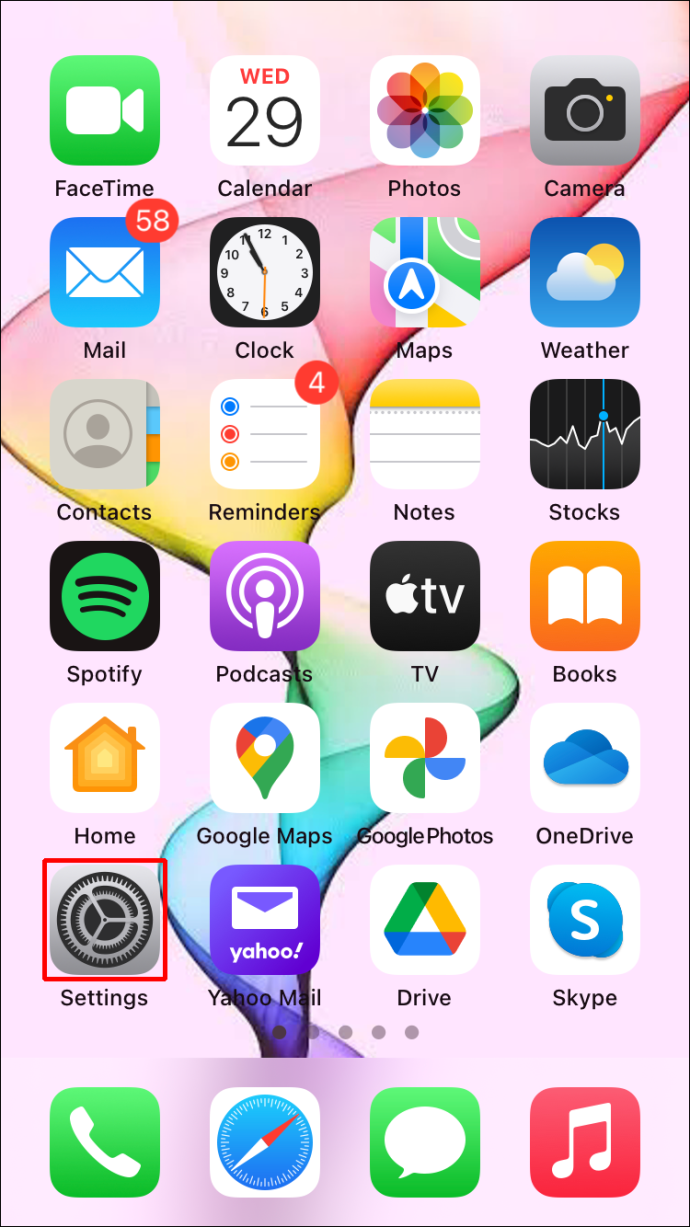
- У верхній частині меню налаштувань торкніться свого імені.
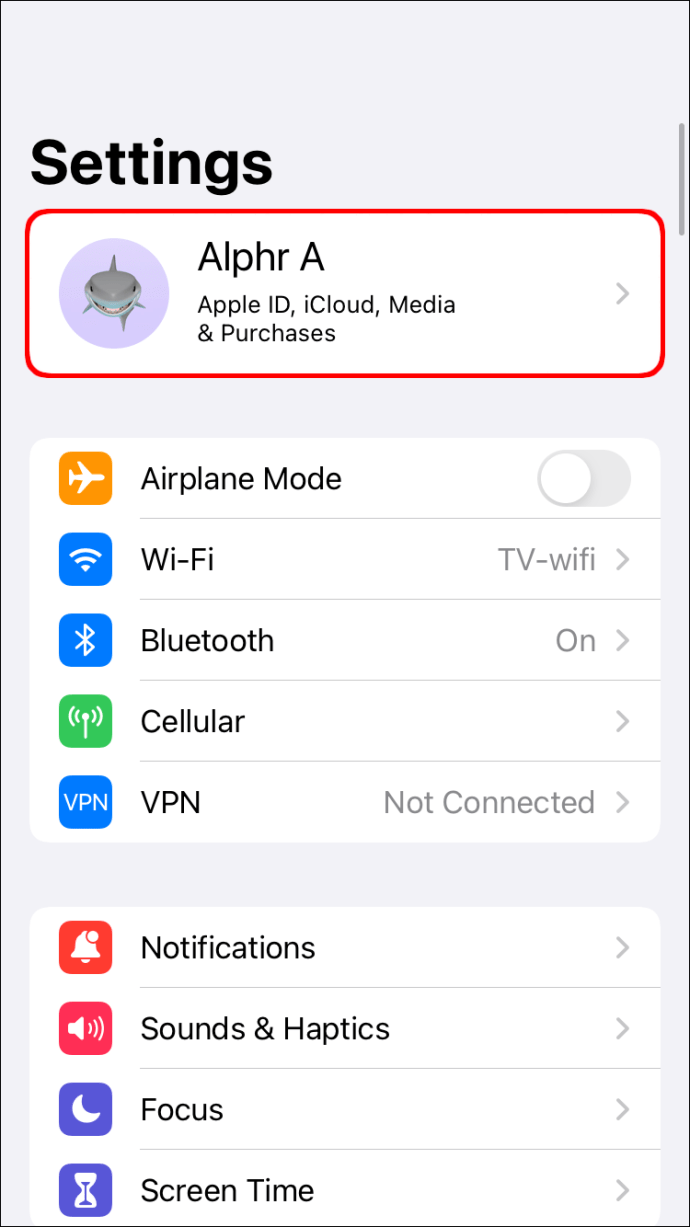
- У меню, що відкриється, натисніть «iTunes & App Store».
- Натисніть на свій «Apple ID» у верхній частині екрана.
- Виберіть «Переглянути Apple ID».
- Прокрутіть вниз і натисніть «Підписки».
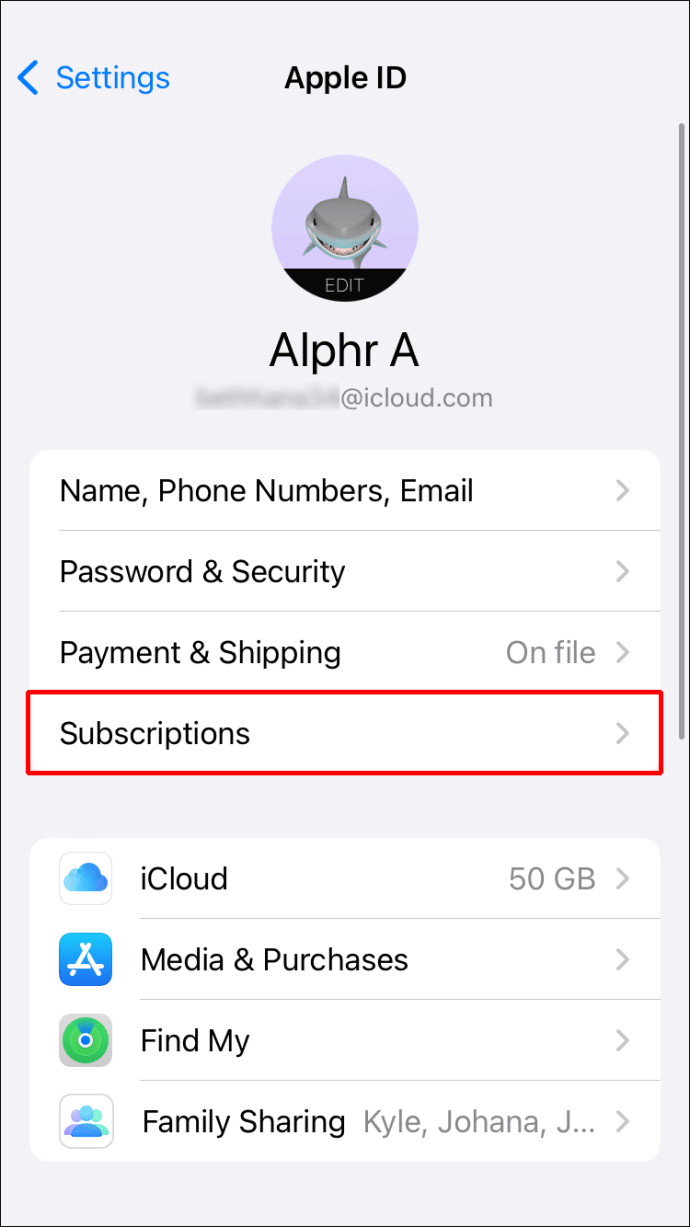
- Перегляньте список підписок, поки не побачите «Dropbox», а потім натисніть на нього.
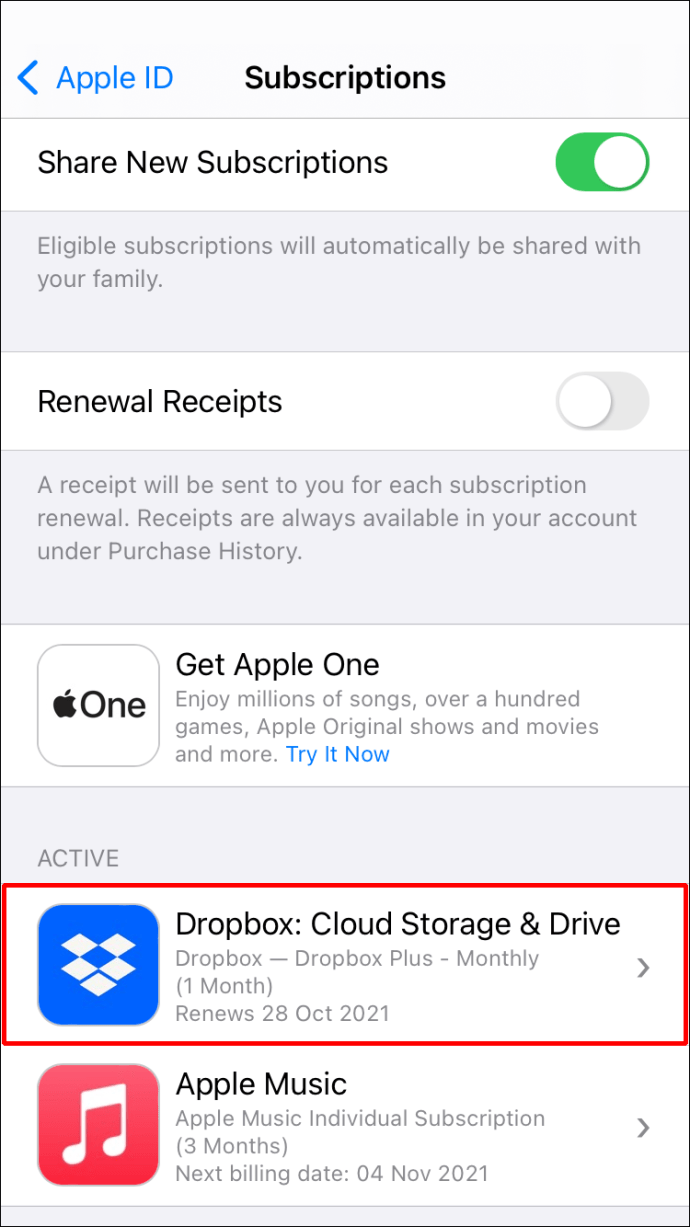
- Виберіть «Скасувати підписку». (Якщо ви хочете скасувати безкоштовну пробну версію, ви можете вибрати «Скасувати пробну версію».)
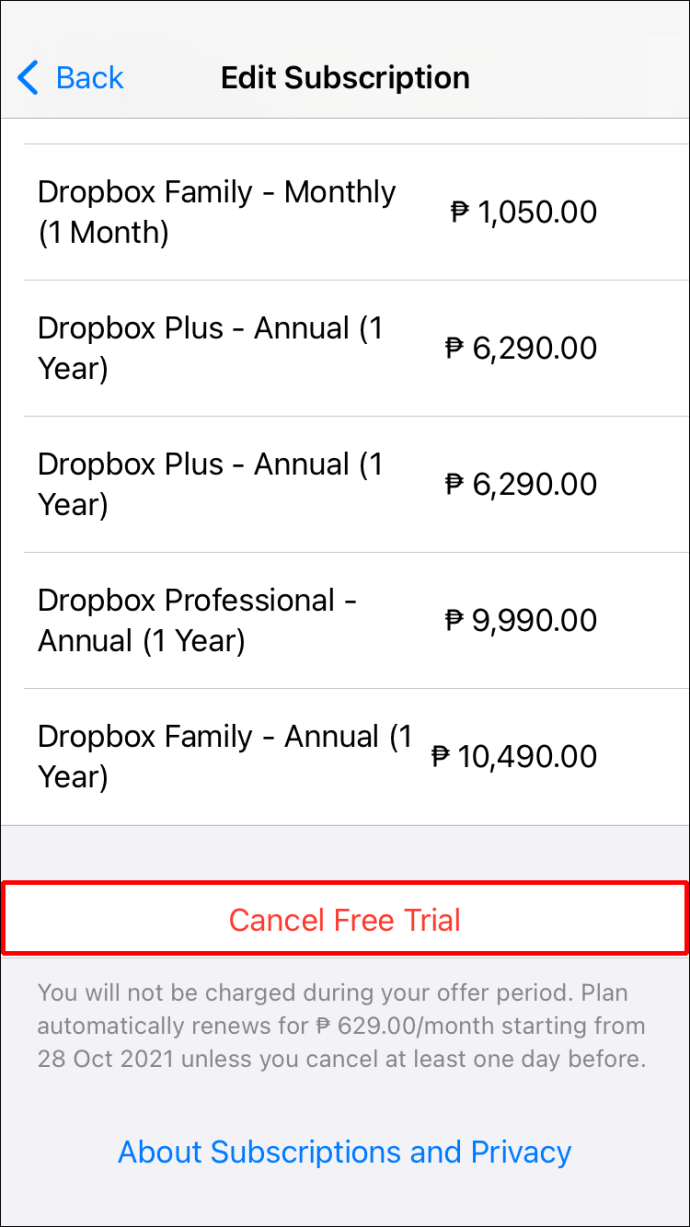
- Торкніться «Підтвердити».
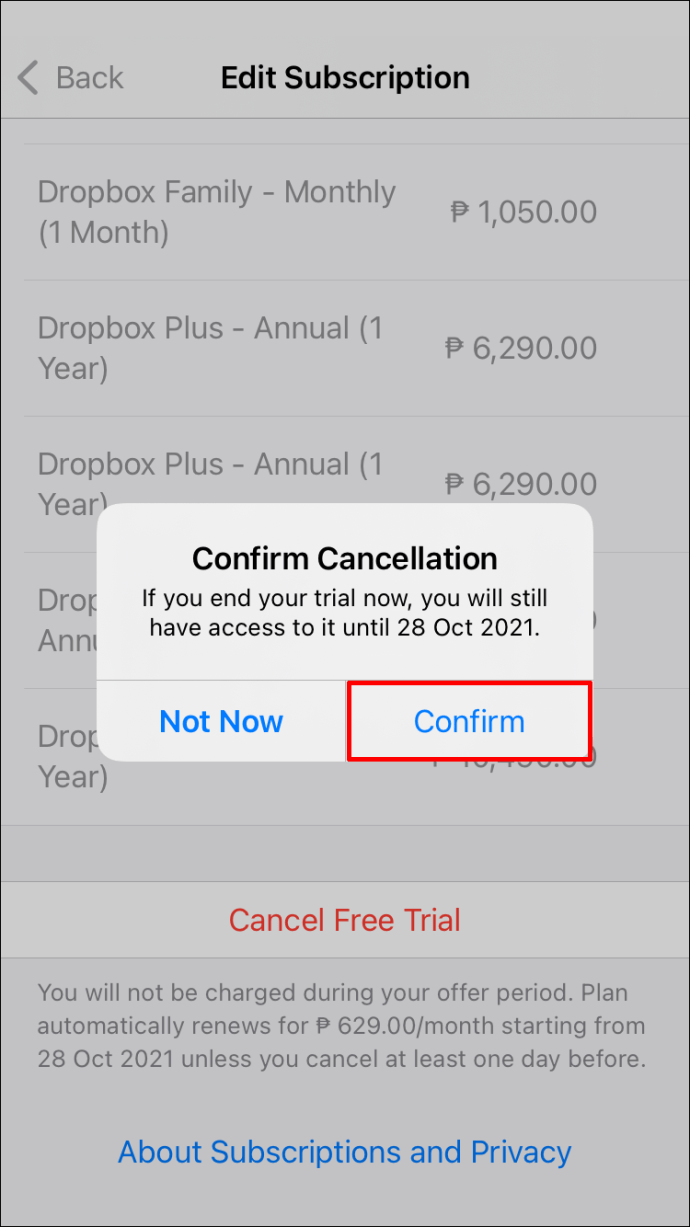
- Вашу підписку скасовано, і в кінці поточного платіжного циклу вона повернеться до базового облікового запису розміром 2 Гб.
Як скасувати підписку на Dropbox на пристрої Android
Щоб скасувати підписку на Dropbox на пристрої Android, вам потрібно буде використовувати Google Play. Ось як ви це робите:
- Перейдіть до програми «Google Play» і торкніться її.
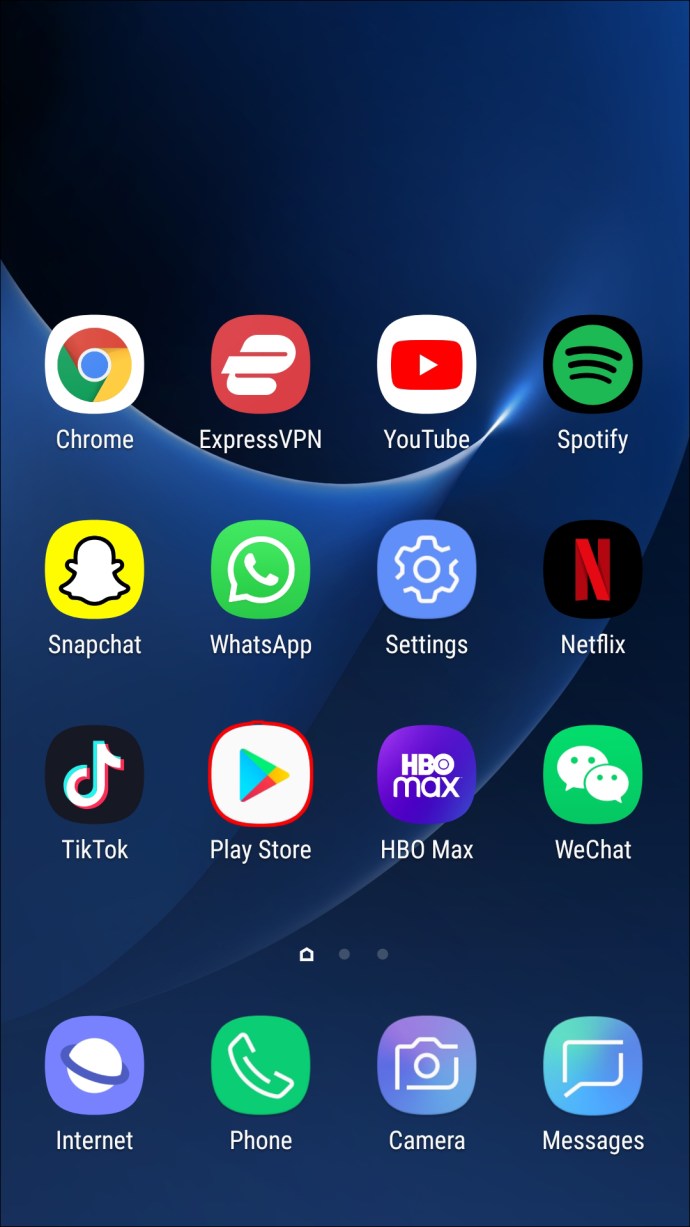
- Торкніться значка «Меню» у верхньому лівому куті екрана.
- Перевірте, чи ви ввійшли в обліковий запис Google, який використовували для підписки, торкнувшись фотографії профілю у верхньому правому куті екрана.
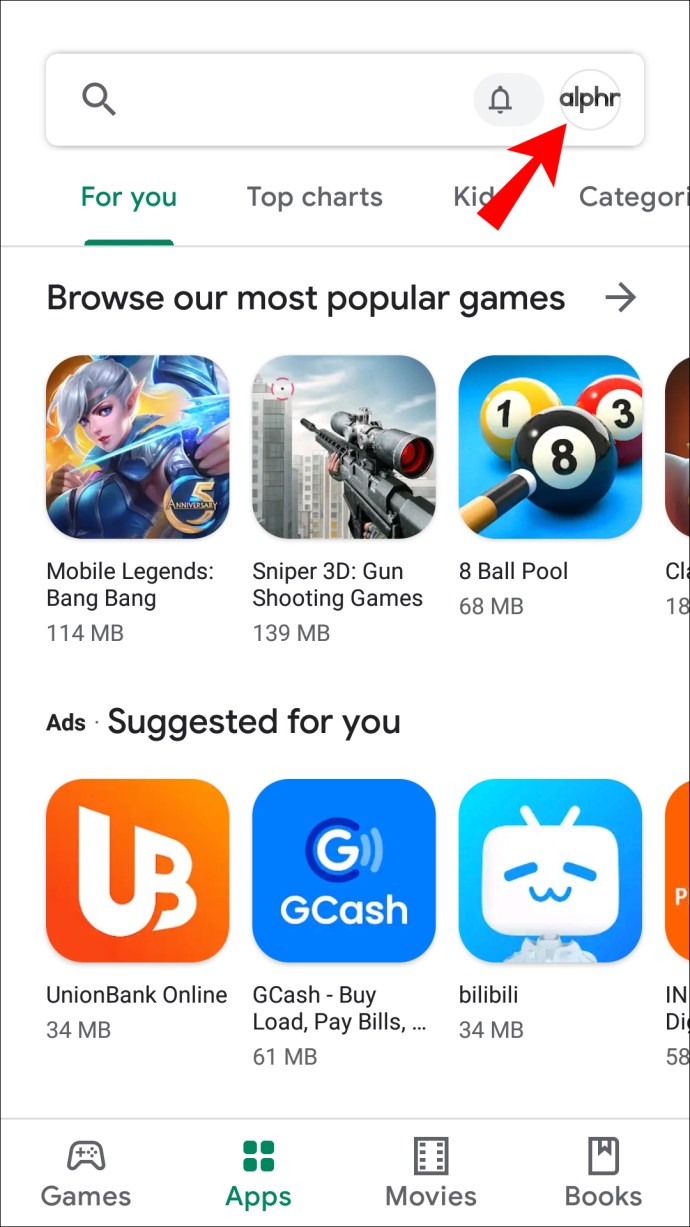
- У меню, що випадає, виберіть опцію «Платежі та підписки».
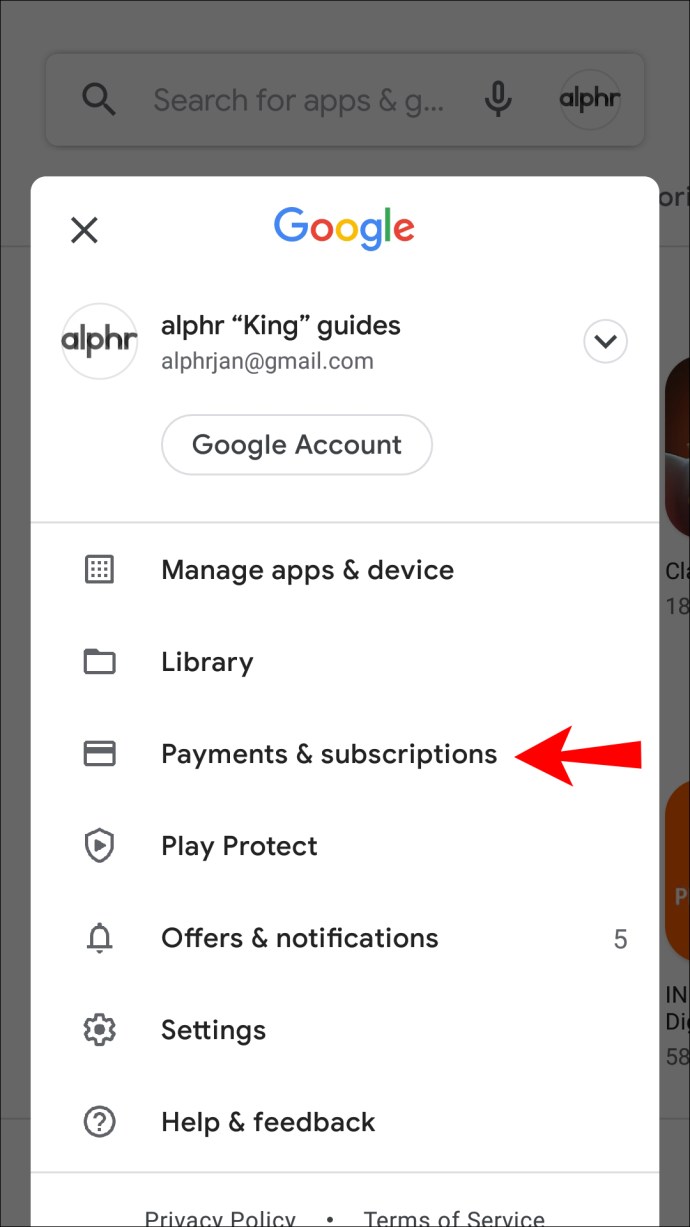
- Виберіть «Підписки».
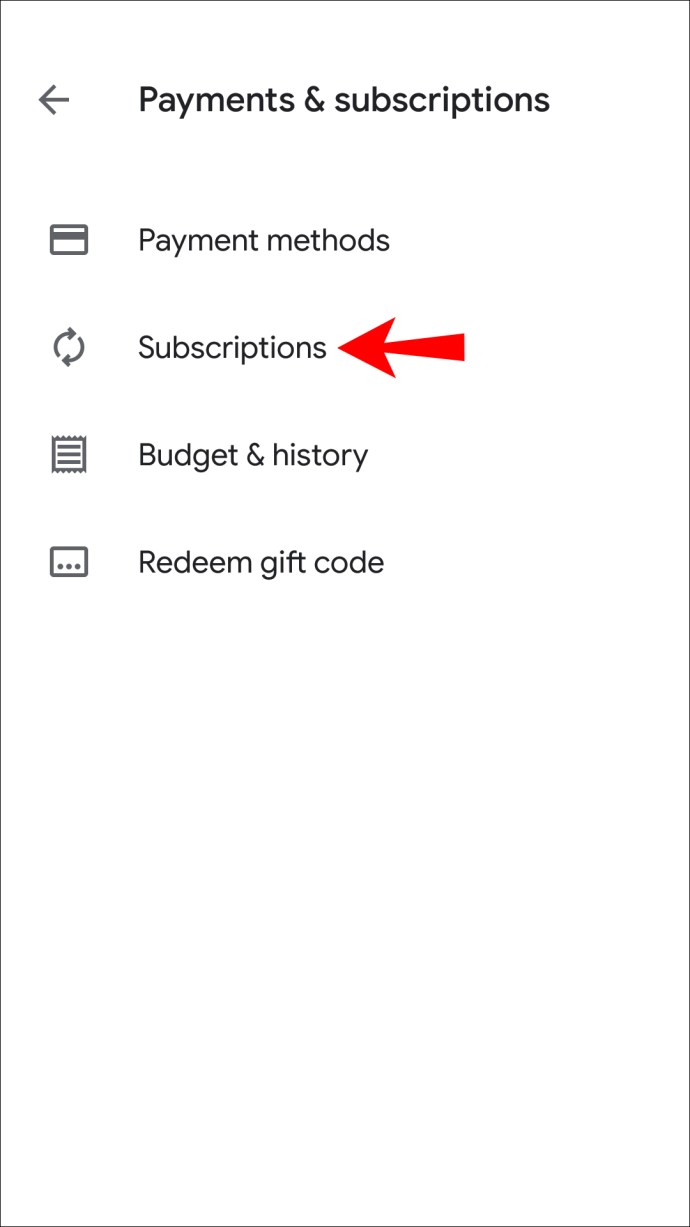
- Прокрутіть вниз, доки не побачите «Dropbox» і виберіть його.
- Торкніться «Скасувати підписку». а потім виберіть причину скасування.
- Виберіть «Продовжити».
- Торкніться «Скасувати підписку». (Якщо ви хочете скасувати пробну версію, ви також можете зробити це тут, вибравши «Скасувати пробну версію».)
- Вашу підписку тепер скасовано та повернено до базового облікового запису розміром 2 Гб в кінці платіжного циклу. Щоб підтвердити скасування вашої підписки, Dropbox надішле електронний лист на ваш обліковий запис Gmail.
Як скасувати підписку Dropbox на iPad
Скасування підписки Dropbox на iPad подібне до iPhone. Вам потрібно буде скасувати підписку за допомогою App Store. Це той самий процес, який використовується для скасування будь-якої підписки, яку ви придбали на своєму iPad. Нижче наведено кроки, які потрібно виконати:
- На своєму iPad перейдіть до значка «Налаштування» у формі гвинтика та торкніться його.
- Торкніться свого імені.
- Виберіть «iTunes та App Store».
- Торкніться свого «Apple ID» у верхній частині екрана, перш ніж вибрати «Переглянути Apple ID».
- Проходьте вниз по меню, поки не побачите «Підписки» та виберіть його.
- Прокрутіть свої підписки та виберіть «Dropbox».
- Залежно від того, чи хочете ви скасувати підписку чи безкоштовну пробну версію, на яку ви підписалися, виберіть «Скасувати підписку» або «Скасувати пробну версію».
- Торкніться «Підтвердити».
Вашу підписку скасовано, і після завершення платіжного циклу ви повернетеся до безкоштовного облікового запису розміром 2 Гб.
Після того, як ви завершили скасування, важливо перевірити, чи Dropbox обробив перехід до базового плану. Якщо ви скасуєте свою підписку онлайн на веб-сайті Dropbox, ви отримаєте електронний лист із підтвердженням зниження. Електронний лист матиме рядок теми з написом «План Dropbox не буде поновлюватися» і буде надіслано з «[email protected]»
Якщо ви не отримали підтвердження електронною поштою, ви завжди можете перевірити, чи скасування було успішним, виконавши такі дії:
- Відкрийте веб-сторінку Dropbox у своєму браузері.
- Увійдіть у свій обліковий запис.
- Перейдіть до «Налаштування облікового запису» і натисніть на нього.
- Відкрийте вкладку «Платежі».
- Натисніть «Змінити» поруч із «Платіжний період».
- Повинно з’явитися сповіщення під назвою «Заплановано зниження версії плану».
Якщо ви перейшли до базового плану за допомогою магазину мобільних додатків, ви отримаєте підтвердження електронною поштою від цього постачальника. Якщо ви не отримали електронного листа, радимо звернутися до їхнього центру підтримки.
Підписка скасована!
Скасування підписки на Dropbox може здатися складним через різні методи, які вам потрібно дотримуватися для різних пристроїв. Однак ви побачите, що процес відносно легкий. Якщо ви виконаєте кроки, показані в цьому посібнику, ваша підписка буде скасована в найкоротші терміни.
Єдине, про що вам потрібно подумати, це куди перемістити файли для зберігання.
Ви раніше скасували підписку на Dropbox на мобільному пристрої, iPad чи ПК? Чи використовували ви процес, подібний до описаних у цьому посібнику? Розкажіть нам про свій досвід у розділі коментарів нижче.